Como tornar o espaço não alocado contíguo [guia passo a passo]
Leonardo publicou em 07/11/2023 para Notas para Gerenciamento de Partições | Mais Artigos
Espaço não alocado é o espaço que não foi utilizado e não pertence a nenhuma partição. Possui programas para gravar dados no disco. E você pode descobrir que tem dois ou três espaços não alocados em seu disco. Portanto, tornar contíguo o espaço não alocado pode ser uma maneira eficaz de gerenciar a falta de espaço em disco. Este artigo fornecerá duas maneiras de ajudá-lo a aprender como tornar o espaço não alocado contíguo.

Você pode gostar:
Você pode clicar no botão abaixo para obter informações detalhadas sobre o gerenciamento de espaço não alocado.
Posso tornar o espaço não alocado contíguo no gerenciamento de disco?
Para aproveitar melhor o espaço não alocado, precisamos tornar contíguos os espaços não adjacentes. Mas o Gerenciamento de disco não pode nos ajudar a finalizar esta operação.
O Gerenciamento de disco é uma ferramenta muito útil fornecida pelo Windows. Facilita o redimensionamento da partição sem perder dados. Mas quando você tenta tornar o espaço não alocado contíguo, descobrirá que ele não pode operar em espaço não alocado. O Gerenciamento de disco não pode mover locais de espaço não alocado ou mesclar espaço não alocado em partições contíguas ou não adjacentes à direita.
Além disso, ao tentar estender a unidade C, você descobrirá que o espaço não alocado só pode ser estendido pelo usuário para a unidade D. Porque o volume estendido só pode adicionar espaço não alocado à partição contígua esquerda. Diminuir volume só pode gerar espaço não alocado no lado direito.
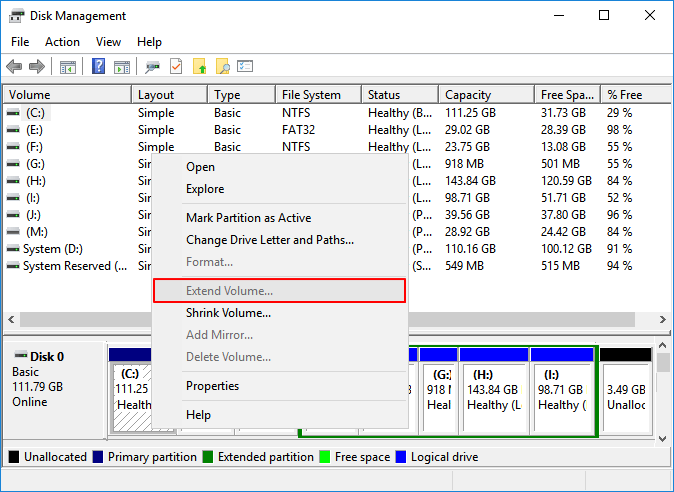
- Aviso:
- Quando você descobrir que o volume estendido está esmaecido, também pode ser devido a vários outros motivos. Você pode clicar no link abaixo para encontrar uma solução.
Estender volume esmaecido? Correção: não é possível estender o volume no Windows [Novo]
Quando estender o volume estiver esmaecido no Gerenciamento de disco, você não poderá estender o volume ou a unidade C. Você está tentando estender ou expandir o volume no Windows 11/10, 8 ou 7? Relaxar!
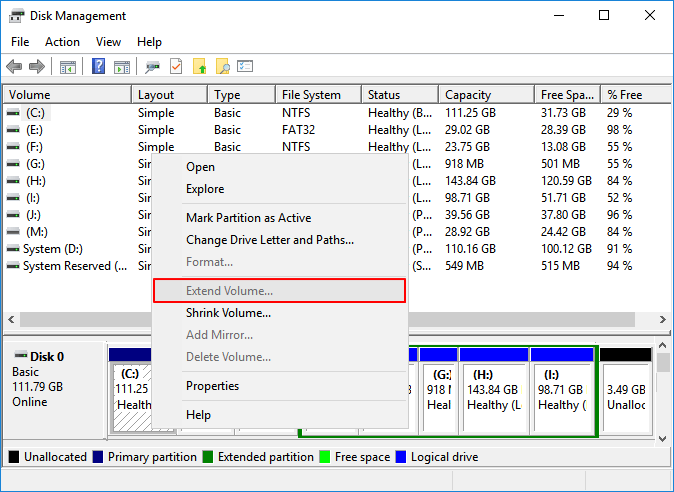
Resumindo, o Gerenciamento de disco não pode tornar o espaço não alocado contíguo. Felizmente, você pode usar um gerenciador de partições profissional de terceiros para atingir o objetivo.
Como tornar o espaço não alocado contíguo
Já sabemos que o Gerenciamento de disco não pode fazer isso para tornar o espaço não alocado contíguo. Vou recomendar um software incrível: o EaseUS Partition Master, que compensa as limitações das ferramentas do Windows. É uma ferramenta poderosa com uma interface simples e etapas fáceis de usar. Vamos ver como isso pode tornar o espaço não alocado contíguo.
Passo 1. Selecione a partição próxima ao espaço não alocado e selecione "Redimensionar/Mover" .
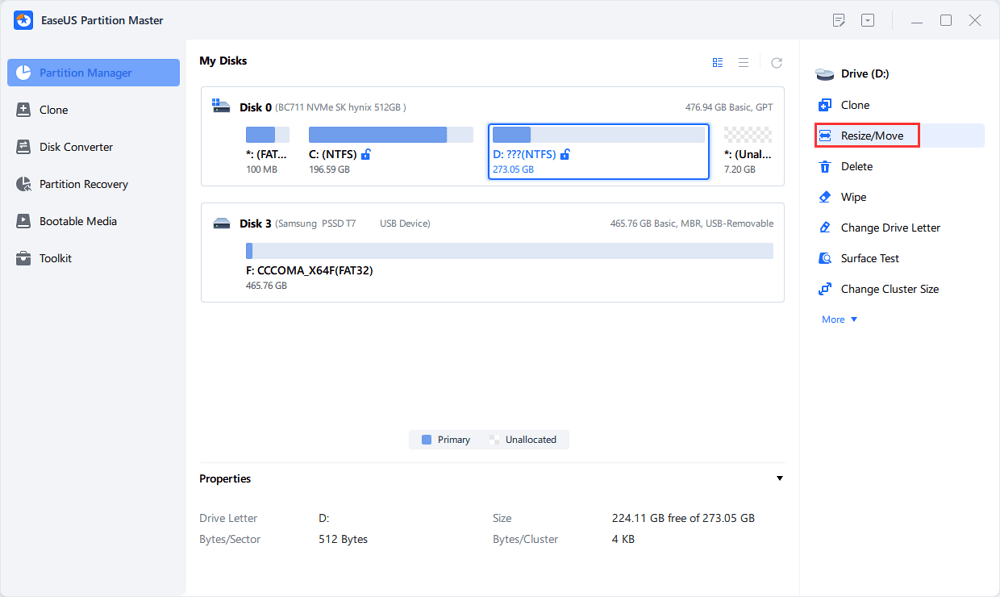
Passo 2. Coloque o mouse na partição e arraste-o para a esquerda ou direita para mover o espaço não alocado.
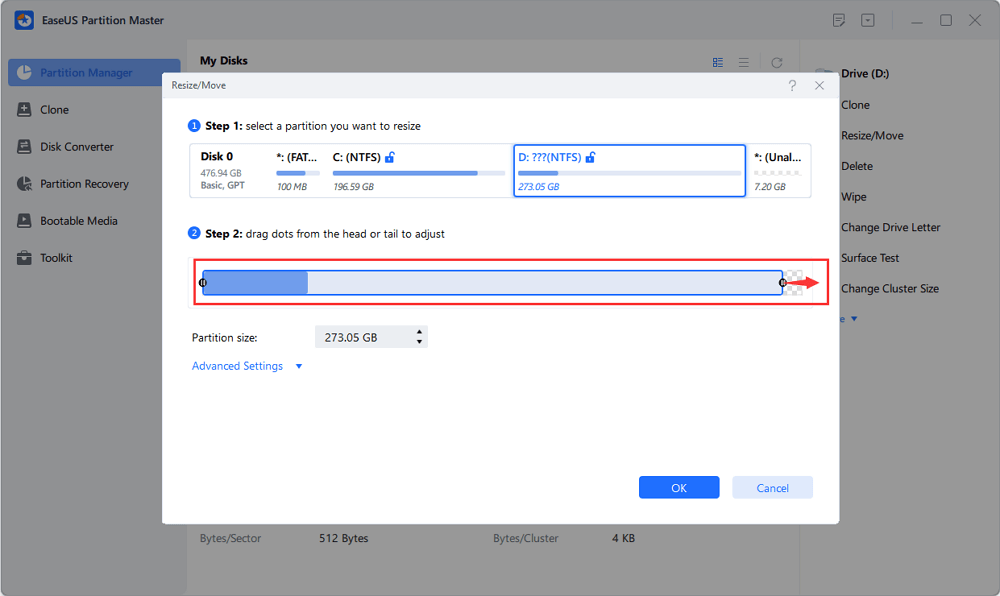
Você pode repetir as etapas 1 e 2 para mover o espaço não alocado para o local desejado.
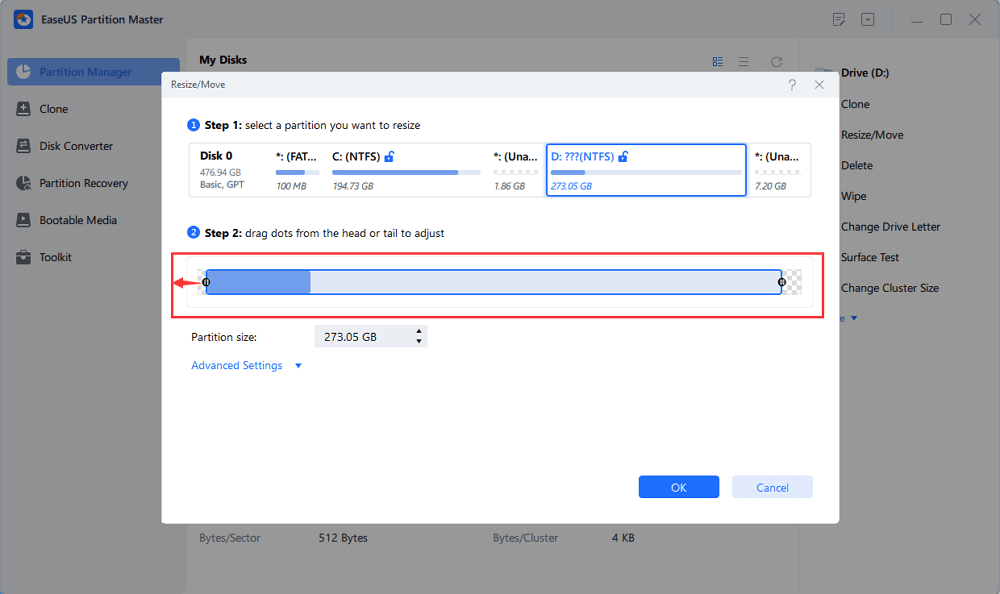
Passo 3. Clique em "Executar Tarefa" e "Aplicar", ele executará as operações para adicionar o espaço não alocado na partição de destino eventualmente.
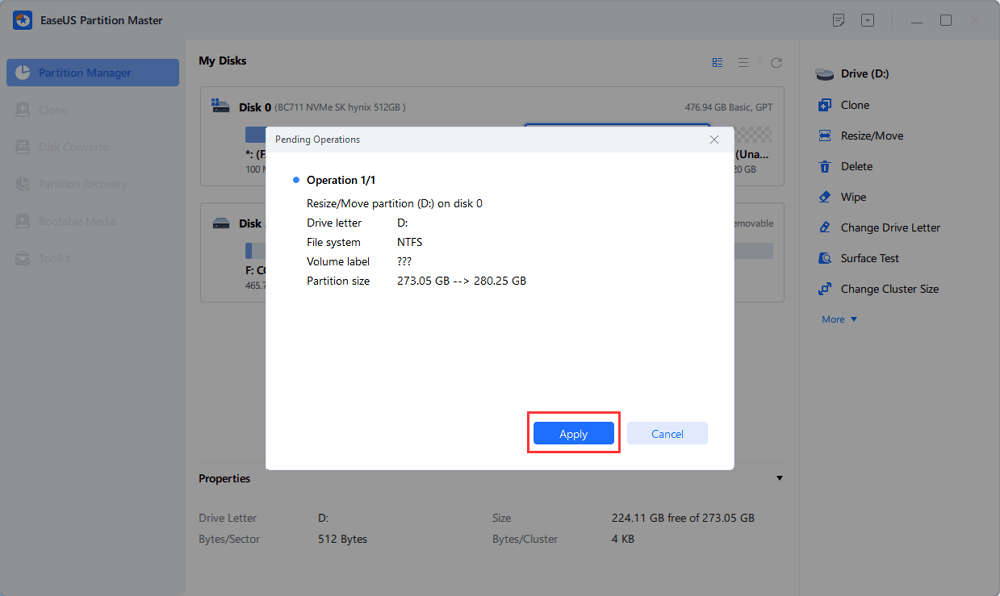
O que mais o EaseUS Partition Master pode fazer?
Com as etapas acima, aprendemos como usar o EaseUS Partition Master para tornar o espaço não alocado contíguo. EaseUS Partition Master é um bom auxiliar para gerenciamento de disco e suporta Windows 11/10/8/7 e Windows XP. Também pode nos ajudar a resolver mais problemas relacionados ao particionamento de disco.
- Adicione espaço não alocado à unidade D
- Converter espaço não alocado em espaço livre
- Converta MBR em GPT sem perder dados
- Criar/excluir/mover/mesclar partições
Dica bônus: como usar espaço não alocado contíguo
Depois de tornar contíguo o espaço não alocado não adjacente, é hora de saber como usá-lo. Normalmente, usamos o espaço não alocado para duas situações:
1. Use o espaço não alocado para estender a unidade C
2. Crie uma nova partição no espaço não alocado
Já sabemos que o Gerenciamento de Disco tem algumas limitações. Mas o EaseUS Partition Master pode facilmente usar o espaço não alocado para estender a unidade C. Vamos dar uma olhada em como funciona usar o espaço não alocado para estender a partição.
Use espaço não alocado para estender a unidade C
EaseUS Partition Master pode estender diretamente a unidade C com espaço não alocado não adjacente. A função "Mover Partição" torna esta tarefa muito fácil. Aqui estão as etapas específicas sobre como tornar o espaço não alocado contíguo à unidade C
Etapa 1: Libere espaço não alocado para a unidade C.
Se não houver espaço não alocado no disco do sistema, vá para o Partition Manager e clique com o botão direito em uma partição próxima à unidade C: e selecione "Redimensionar/Mover".
Arraste o painel esquerdo da partição para diminuir e deixar espaço não alocado atrás da unidade C: do sistema e clique em "OK".
Etapa 2: Aumente o espaço na unidade C.
1. Clique com o botão direito na unidade C: e selecione "Redimensionar/Mover".

2. Arraste o final da partição do sistema para o espaço não alocado para adicionar espaço à unidade C: e clique em "OK".

Etapa 3: Mantenha todas as alterações para estender a unidade C:.
Clique em “Executar Tarefa” e clique em “Aplicar” para manter todas as alterações para estender a unidade C: do sistema.

Crie uma nova partição em espaço não alocado
Depois de tornar o espaço não alocado contíguo, você obterá um espaço não alocado maior. Neste espaço, você pode criar uma partição e utilizá-la para armazenar dados. Com EaseUS Partition Master, você saberá como criar partições em apenas alguns passos simples.
Passo 1. Inicie o EaseUS Partition Master. Na janela principal, clique com o botão direito no espaço não alocado do seu disco rígido ou dispositivo de armazenamento externo e selecione “Criar”.
Passo 2. Ajuste o tamanho da partição, sistema de arquivos (escolha o sistema de arquivos com base em sua necessidade), rótulo, etc. para a nova partição e clique em "OK" para continuar.
Passo 3. Clique no botão "Executar 1 tarefa(s)" e crie uma nova partição clicando em "Aplicar".
Assista ao tutorial em vídeo a seguir e aprenda como criar uma partição no sistema de arquivos NTFS, FAT ou EXT.
Conclusão
Neste guia, sabemos que não podemos usar a ferramenta interna do Windows Gerenciamento de disco para tornar o espaço não alocado contíguo à unidade C. Mas com o EaseUS Partition Master, podemos atender às nossas diferentes necessidades de espaço não alocado.
Em três etapas simples, podemos tornar o espaço não alocado contíguo. Depois que o espaço não alocado for contíguo, você poderá usá-lo com sabedoria. EaseUS Partition Master é uma ferramenta muito confiável para criar novas partições.
Perguntas frequentes sobre como tornar o espaço não alocado contíguo
Esta seção mostrará três perguntas e respostas frequentes sobre espaço não alocado. Por favor, continue lendo se você estiver interessado.
1. Como posso tornar utilizável o espaço não alocado?
Você pode criar uma nova partição em espaço não alocado ou usar espaço não alocado para expandir uma partição existente. EaseUS Partition Master pode ajudá-lo facilmente a usar e alocar espaço não alocado. Você também pode usar o Gerenciamento de disco para disponibilizar espaço não alocado.
Passo 1. Mantenha pressionado "Windows+R" para abrir a janela Executar e digite " dismgmt.msc ".
Passo 2. Clique com o botão direito no espaço não alocado que deseja usar e selecione “Novo Volume Simples”.
Passo 3. Siga as instruções para definir o número da unidade, o sistema de arquivos e outras configurações.
2. Por que tenho dois espaços não alocados?
Se o seu disco rígido for maior que 2 TB e inicializado com MBR, seu disco poderá ser dividido em dois espaços não alocados pelo Gerenciamento de disco. Se quiser mesclar espaço não alocado maior que 2 TB, você precisará converter MBR em GPT.
3. Você pode remover a partição não alocada?
Como o espaço não alocado não pertence a nenhuma partição, você não pode excluir o espaço não alocado. Você pode fazer isso criando uma nova partição na partição não alocada ou movendo o espaço não alocado para uma partição existente. Ambos os métodos podem remover partições não alocadas.
Artigos relacionados
-
Como Corrigir o BOOTMGR Está Ausente do Windows 10/8/7
![imagem]() Rita 2023/11/28
Rita 2023/11/28
-
Conversor exFAT para NTFS: Como Converter ExFAT para NTFS/FAT/FAT32
![imagem]() Leonardo 2023/09/26
Leonardo 2023/09/26
-
O volume é muito grande para FAT32 Windows 11/10, corrigido aqui!
![imagem]() Leonardo 2024/01/17
Leonardo 2024/01/17
-
Guia completo para verificar e corrigir erros de disco no Windows 11
![imagem]() Leonardo 2024/02/26
Leonardo 2024/02/26
Sobre EaseUS Partition Master
Software de gerenciamento de disco e partição para uso pessoal e comercial. Deixe-o gerenciar sua unidade de armazenamento: redimensionar, formatar, excluir, clonar, converter, etc.
Vídeo tutorial

Como particionar um disco rígido no Windows 11/10/8/7
Como podemos te ajudar
Encontre respostas para perguntas comuns abaixo.
